Up to date
This page is up to date for Godot 4.2.
If you still find outdated information, please open an issue.
Анімація¶
- Анімація підтримується:
анімація перетворень всіх типів об'єктів
анімація перетворень кісток
анімація по ключах форм
анімація світла
анімація камери
Кілька дій для одного об'єкта¶
У більшості ігор один об’єкт має кілька анімацій і перемикається між ними. Цей додаток підтримує експорт декількох дій одночасно в один AnimationPlayer і полегшує перемикання дій.
Цей робочий процес використовує змішувач nla_tracks. Ось короткий посібник з використання цієї функції:
1. Приховати активні дії
Нова створена дія - це завжди активна дія, прив’язана до об’єкта. Є кілька способів розмістити активну дію в треку НЛА, один з них, звичайно, зробити це в NLA Editor
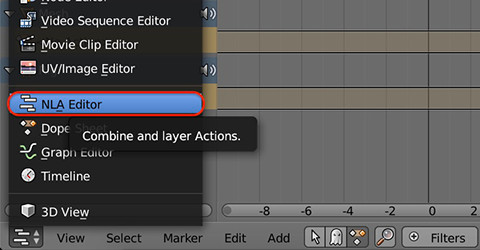

Або це можна зробити, приховуючи дію в Dope Sheet
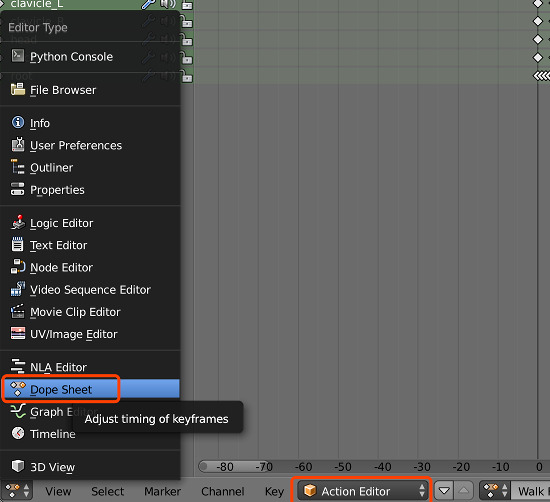
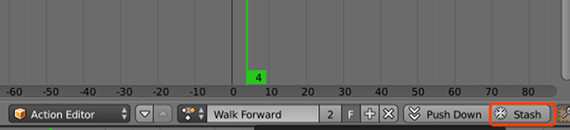
2. Перевірити стан NLA треків
An NLA track can be mute or unmute, the exporter will export all
the mute NLA track as a separate action, while blends all the unmute
NLA tracks into every action (including the action) being exported.

3. Експортувати сцену
Переконайтеся, що опція Export Stashed Actions увімкнена.
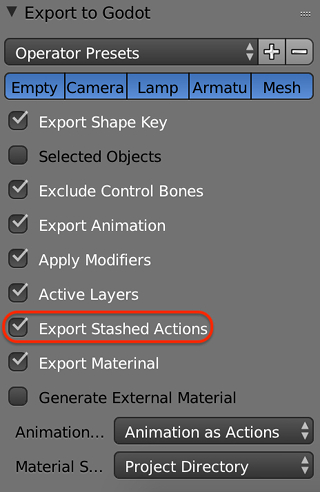
Потім усі приховані дії, а також активні дії експортуються в AnimationPlayer.
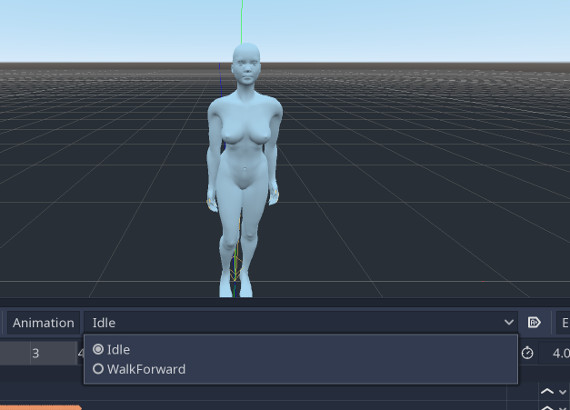
Обмеження¶
Іноді складна анімація будується з обмеженням об'єкта; звичайним прикладом є зворотна кінематика. Додаток автоматично перевіряє, чи має об’єкт певні обмеження; якщо це відбувається, всі обмеження обробляються у дії, а потім експортуються разом з об'єктом.
Режим Анімації¶
Godot і Blender мають різну структуру для зберігання даних анімації. У Godot дані анімації зберігаються у вузлі AnimationPlayer, а не в кожному анімованому вузлі. Для того, щоб виправити цю непослідовність і при цьому зробити анімацію універсальною, цей додаток має три режими експорту анімації.
Режим "Анімація як дії"
Ставтесь до всієї анімації як до дій об’єкта, тому в експортованій сцені кожен об’єкт матиме власний AnimationPlayer і зберігатиме свої дії.
Режим "Анімація сцени"
Якщо ви хочете, щоб ваша анімація давала такий самий результат, як відтворення на часовій шкалі Blender, це те, що ви хочете. У цьому режимі всі анімації сцени розміщуються лише в одному програвачі AnimationPlayer у корені сцени.
Режим "Анімація як дія зі стисненням"
Цей режим має дуже подібну поведінку до режиму "Анімація як дія", але він може генерувати менше AnimationPlayer; об'єкти у відносинах предки-нащадки мали б спільний доступ до свого AnimationPlayer. Це корисно, коли у вас є кілька скелетів, і кожен скелет і меш мають дії; тоді один скелет мав би лише один AnimationPlayer.